1、 打开Dreamweaver软件,鼠标左键选择新建【HTML】,在代码窗口上,修改网页title标签,比如设置表格边框颜色,如下图所示。

2、 接着,鼠标左键单击菜单,添加【表格】,在弹出的【表格设置】的窗口上,输入表格的行数和列数,如下图所示。

3、 接着,在【设计】窗口上,在表格的标题栏中输入文字,如下图所示。

4、 然后,鼠标左键单击【代码】窗口,可以看到表格的代码,如下图所示。

5、 接着,在代码行中,找到表格的标签,在代码后输入表格属性,可以选择表格的边框属性,如下图所示。

6、 然后,在表格的边框属性后面,选择表格边框的颜色,可以通过颜色选取器来选择颜色,比如选取了红色,如下图所示。
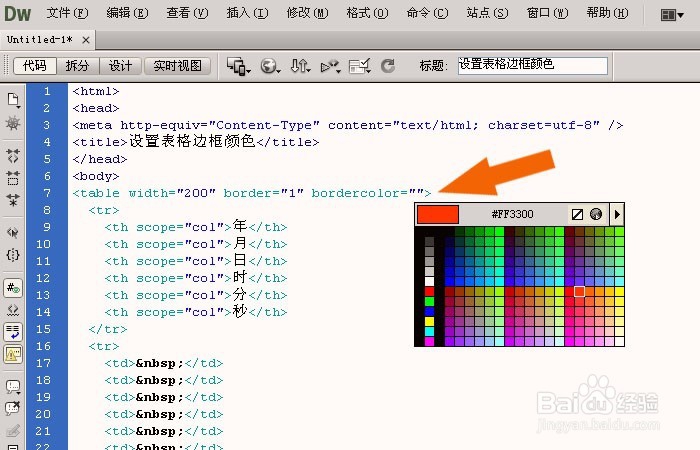
7、 接着,可以在代码窗口中,可以看到输入的表格边框颜色设置的代码,如下图所示。
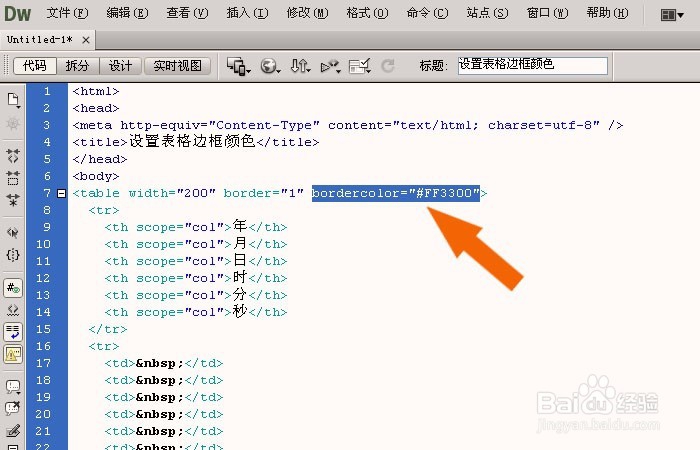
8、 最后,表格边框颜色设置好后,在设计窗口中就可以看到表格边框颜色饺咛百柘显示的效果了,通过这样的操作,表格的边框颜色就设置好了,如下图所示。鼠标左键单击【文件】菜单下的【保存】。
